Sådan rydder du søgehistorik i Google Play Butik
Google Play Butik er et fantastisk sted at finde nye apps og spil til dine Android-enheder. Men når du søger efter apps i Play Butik, gemmes disse søgninger i historikken. Det samme sker med de afinstallerede apps, du tidligere har installeret på din enhed, da en liste over disse apps gemmes under Play Butik-bibliotek. Det betyder, at alle, der har adgang til din telefon, kan se, hvilke apps du tidligere har søgt og installeret på din enhed, hvilket er et alvorligt privatlivsproblem.
For at gøre Play Butik mere privat kan du slette dine søgninger og dit bibliotek med jævne mellemrum. På denne måde kan ingen se dine søgninger og bibliotek, selv om de har adgang til din telefon. Men hvis du ikke ved, hvordan du rydder Play Butiks søgehistorik og bibliotek, kan du læse denne vejledning.
Læs også: Bedste Play Butik-alternativer
Indhold
Se din søgehistorik i Google Play
Hvis du ønsker at se din søgehistorik, før du sletter den, kan du også gøre det. Der er dog ingen mulighed for at se dine søgninger i Play Butik-appen, men vi har en løsning, der hjælper dig med at gøre det samme.
1. Besøg Min aktivitet på dit skrivebord eller telefonens browser og log ind på din konto, hvis det ikke allerede er gjort. Sørg for at logge ind med den samme konto, som er synkroniseret med Google Play Butik. Klik nu på + ikon ved siden af Filtrer efter dato og produkt.
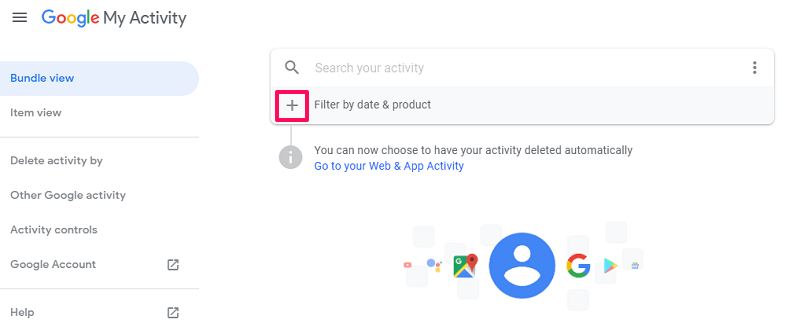
2. I det nye vindue skal du rulle ned og vælge Google Play Store og klik på Anvend.
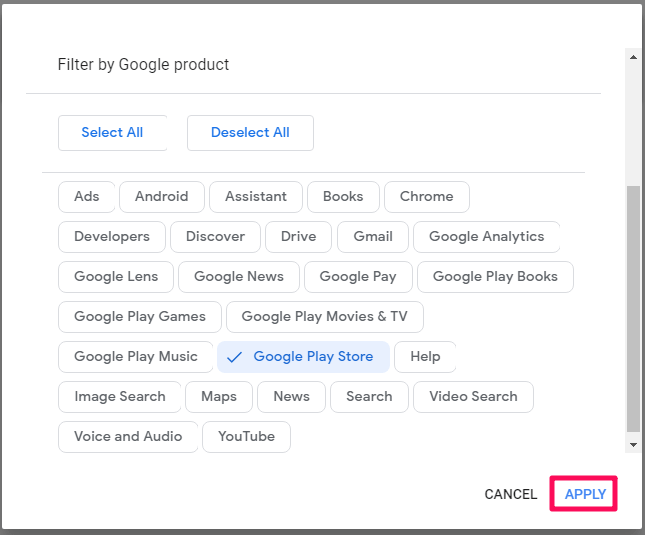
Hvis du gør det, sikrer du dig, at du kun kan se din søgehistorik i Play Butik blandt andre Google-tjenester/-produkter.
3. Nu, på næste side, vil du kun kunne se Play Butiks søgehistorik i kronologisk rækkefølge.

Her kan du også slette din søgehistorik efter at have set den ved at klikke på papirkurven ikon. Det kan du dog kun gøre individuelt. Det er ikke en klog beslutning at gå denne vej, hvis du har en lang liste af søgninger. Så fortsæt med at læse for at lære at slette alle søgninger på én gang.
Ryd Google Play søgehistorik
Rydning af søgehistorikken i Play Butik er en nem opgave. Du skal dog huske, at du skal være logget ind på Play Butik med din Google-konto, som du vil rydde søgehistorikken for. Når du er logget ind, skal du blot følge disse trin, og dit arbejde vil blive gjort.
1. Åbent Play Butik applikation og tryk på Hamburger ikon øverst til venstre. Alternativt kan du svejs til højre fra venstre side af skærmen. Hvis du gør dette, får du menulinjen i Play Butik. Her gå til bunden og se efter Indstillinger og tryk derefter på den.
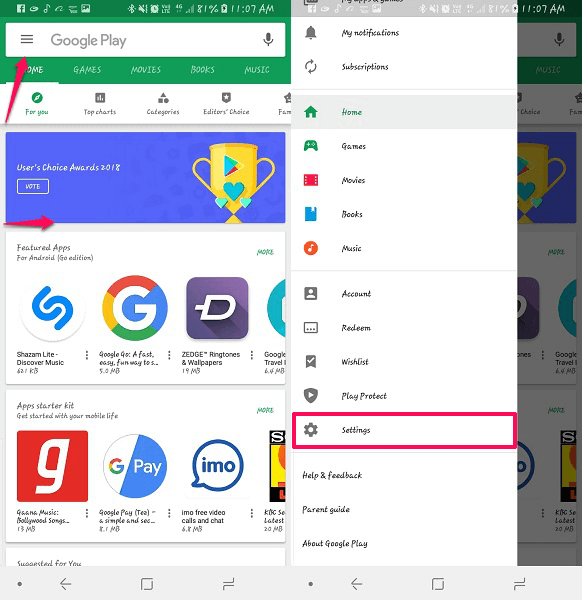
2. Inde i Indstillinger vil du kunne se Ryd lokal søgehistorik. Tryk på den, og al din tidligere søgehistorik vil blive fjernet.
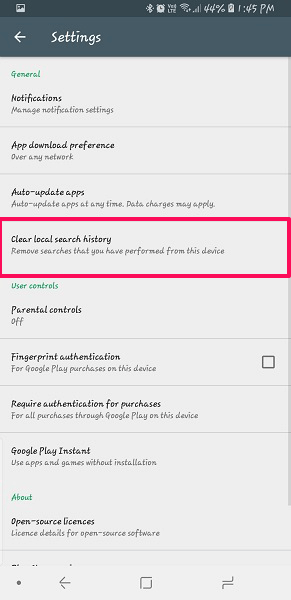
Det er det, du har ryddet historikken for alle dine tidligere søgninger på én gang.
Slet Play Butik-bibliotek
Play Butiks bibliotek indeholder listen over apps, som du tidligere har installeret på din Android-enhed, men som ikke længere er installeret på din telefon. Sådan kan du rydde det.
1. Åbn Play Butik og tryk på menu i øverste venstre hjørne. Vælg nu Mine apps og spil.
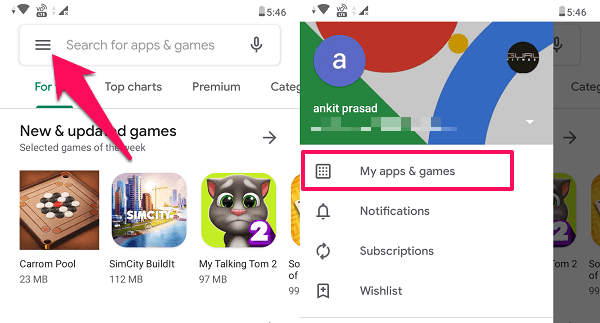
2. Vælg derefter Bibliotek fanen. Her vil du se den komplette liste over apps, der tidligere blev installeret på din telefon. For at fjerne enhver app fra dit bibliotek skal du blot trykke på X ikon ved siden af det.

Der vises en pop op, klik på Ok for at fjerne appen for altid.
Bemærk: Desværre er der ingen mulighed for at fjerne alle apps på én gang fra dit Google Play-bibliotek. Så hvis du vil rydde dit bibliotek, bliver du nødt til at fjerne apps én efter én.
Læs også: Sådan installeres apps, der ikke er i Google Play Butik
Final Say
Med denne metode kan du også rydde søge- og installeret app-historik for dine andre Google Play Butik-konti fra den samme enhed. Du skal bare logge ind med det målrettede Play Butik-id og gentage de samme trin nævnt ovenfor. Vi håber, du fik at vide, hvordan du sletter Google Play-søgehistorik og installerede apphistorik.
Seneste Artikler